Integrazione di Webex Experience Management con Contact Center Express
Opzioni per il download
Linguaggio senza pregiudizi
La documentazione per questo prodotto è stata redatta cercando di utilizzare un linguaggio senza pregiudizi. Ai fini di questa documentazione, per linguaggio senza di pregiudizi si intende un linguaggio che non implica discriminazioni basate su età, disabilità, genere, identità razziale, identità etnica, orientamento sessuale, status socioeconomico e intersezionalità. Le eventuali eccezioni possono dipendere dal linguaggio codificato nelle interfacce utente del software del prodotto, dal linguaggio utilizzato nella documentazione RFP o dal linguaggio utilizzato in prodotti di terze parti a cui si fa riferimento. Scopri di più sul modo in cui Cisco utilizza il linguaggio inclusivo.
Informazioni su questa traduzione
Cisco ha tradotto questo documento utilizzando una combinazione di tecnologie automatiche e umane per offrire ai nostri utenti in tutto il mondo contenuti di supporto nella propria lingua. Si noti che anche la migliore traduzione automatica non sarà mai accurata come quella fornita da un traduttore professionista. Cisco Systems, Inc. non si assume alcuna responsabilità per l’accuratezza di queste traduzioni e consiglia di consultare sempre il documento originale in inglese (disponibile al link fornito).
Sommario
Introduzione
Questo documento descrive in dettaglio la configurazione, il flusso delle chiamate e le configurazioni degli script UCCX (Unified Contact Center Express) necessarie per fornire l'integrazione del sondaggio in linea tra UCCX e la piattaforma Webex Experience Management (WxM).
Prerequisiti
Requisiti
Cisco raccomanda la conoscenza dei seguenti argomenti:
- UCCX 12.5
- Cloud Connect
- Piattaforma WxM
Componenti usati
- UCCX 12.5 Programma speciale di progettazione (ES) 01
- Piattaforma WxM
Le informazioni discusse in questo documento fanno riferimento a dispositivi usati in uno specifico ambiente di emulazione. Su tutti i dispositivi menzionati nel documento la configurazione è stata ripristinata ai valori predefiniti. Se la rete è operativa, valutare attentamente eventuali conseguenze derivanti dall'uso dei comandi.
Premesse
WxM è la piattaforma Cisco di nuova generazione per la gestione dell'esperienza del cliente (CEM, Customer Experience Management). Offre alle aziende la possibilità di analizzare e consolidare le informazioni sulle trasferte dei clienti e i sondaggi effettuati sui clienti da diversi punti di contatto, per poi visualizzarli in tempo reale dopo le interazioni con il Contact Center.
Flusso di chiamate vocali per il sondaggio in linea
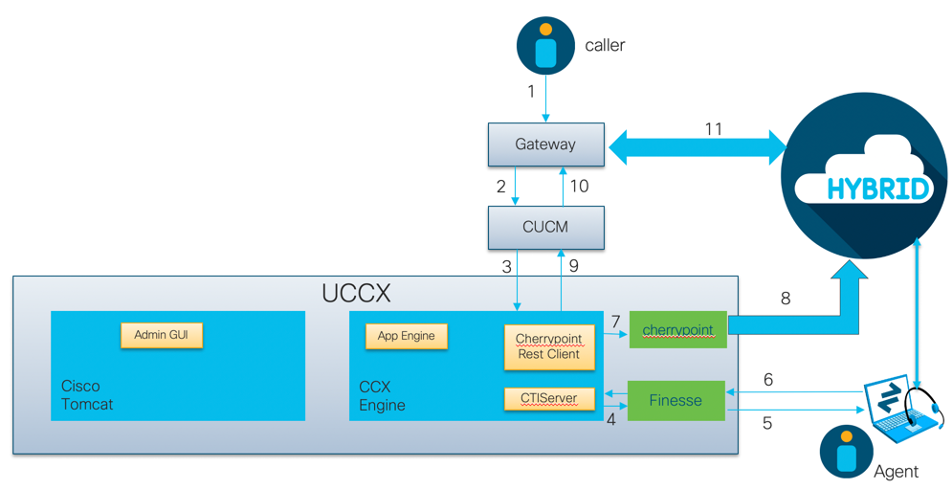
- Il chiamante chiama il Contact Center tramite il gateway vocale.
- Il gateway vocale inoltra la chiamata a Cisco Unified Communications Manager (CUCM) per l'elaborazione delle chiamate.
- CUCM invia la chiamata a un punto di routing CTI (Computer Telephony Integration) associato all'utente JTAPI (Java Telephony API) UCCX.
- UCCX identifica l'agente a cui instradare la chiamata, si riserva l'agente su Finesse e invia la richiesta a CUCM per instradare la chiamata all'agente telefonico.
- L'agente risponde alla chiamata dal desktop Finesse e la chiamata è connessa tra l'agente e il chiamante.
- Quando l'agente termina la chiamata sul desktop Finesse, a UCCX viene inviata una notifica di fine chiamata.
- Se all'applicazione è associato un questionario WxM, UCCX richiama il client REST e invia i dettagli della chiamata al contenitore cherrypoint in esecuzione nel componente Cloud Connect.
- Il contenitore cherrypoint esegue una richiesta API per eseguire il push dei dettagli della chiamata nel cloud WxM in modo sicuro utilizzando un token di autenticazione. Il cloud WxM invia un URI SIP a UCCX. Questo è il modello a cui UCCX deve inviare la chiamata per il sondaggio in linea.
- Quando UCCX riceve la composizione URI SIP, invia il modello a CUCM come richiesta di reindirizzamento.
- CUCM invia la richiesta al gateway vocale.
- Il gateway vocale, con la sua configurazione dial-peer, inoltrerà la chiamata al gateway WxM Twilio per riprodurre il sondaggio in linea.
Configurazione
Configurazione UCCX
Per integrare WxM con UCCX, è necessario acquistare una licenza WxM. Il team WxM esegue l'onboarding dopo l'acquisto e un'e-mail con i dettagli di configurazione essenziali viene quindi inviata all'indirizzo e-mail registrato fornito.
Il messaggio contiene le seguenti informazioni essenziali:
- Utente desktop e chiave API
- Utente di sistema e chiave API
- ID distribuzione
- dominio URI SIP
- Prefisso URI Web
- Prefisso PIN vocale
Le configurazioni Cloud Connect e Cherrypoint vengono eseguite tramite la CLI all'interno di UCCX.
- Una volta ricevuta l'e-mail, è necessario usare il protocollo SSH nella CLI di UCCX e immettere il comando
set cloudconnect cherrypoint configper avviare la configurazione.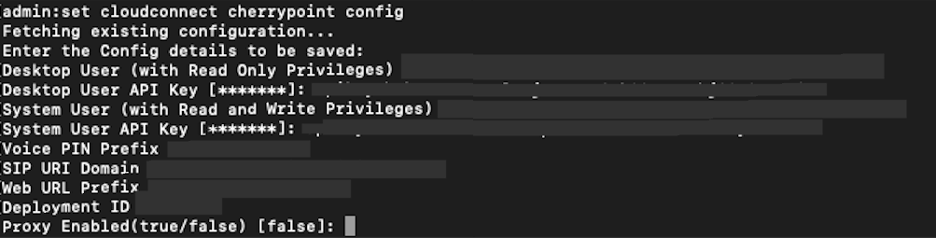
- Il server UCCX richiede l'accesso a Internet per la connessione a WxM. Se il server non si trova in una DMZ, configurare un server proxy e specificare i dettagli del server proxy durante la compilazione degli elementi di configurazione richiesti all'interno di
set cloudconnect cherrypoint config - Per verificare che UCCX sia in grado di raggiungere WxM, immettere il
utils cloudconnect cherrypoint test-connectivitydalla CLI. Quando richiesto, immettere le informazioni sull'host e sulla porta del server proxy. Il sistema UCCX verificherà la connettività. Se la connessione è riuscita, verrà visualizzato un messaggio di operazione riuscita come mostrato di seguito.
- Andare alla pagina di amministrazione dell'applicazione UCCX, scegliere Applicazioni > Gestione applicazioni, quindi scegliere l'applicazione per la quale deve essere abilitato il sondaggio in linea.
- Selezionare la casella di controllo Abilita Cisco Webex Experience Management dopo la chiamata al sondaggio durante l'installazione dell'applicazione.
- Fare clic sul pulsante di opzione IVR.
- Dall'elenco a discesa IVR, scegliere il questionario che si desidera riprodurre al chiamante dopo che l'agente ha disconnesso la chiamata dal cliente.
- Fare clic su Aggiorna per rendere effettive le modifiche.
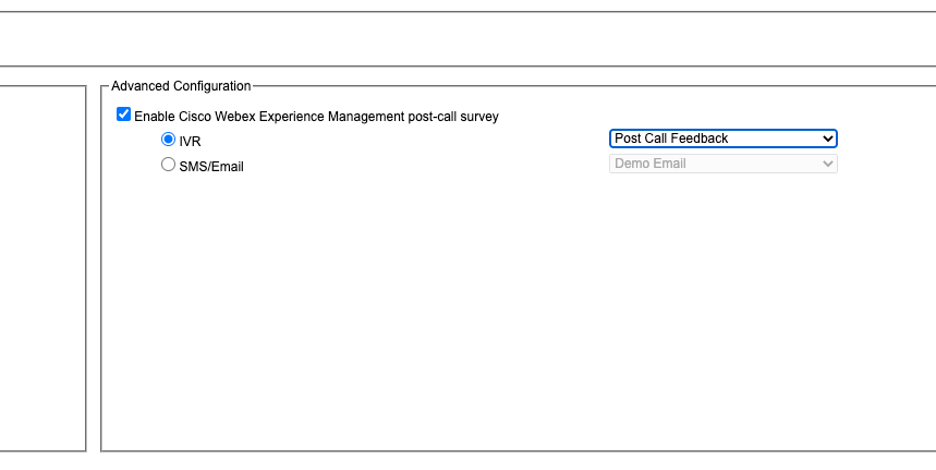
Configurazione script UCCX
Nota: In questo documento viene descritto come raccogliere le informazioni sull'ID del cliente richiedendo al chiamante di inserire il proprio ID. Esistono diversi modi per eseguire questa operazione.
- Nello script UCCX, creare una variabile ECC chiamata POD.ID.
- Questa variabile memorizza l'ID cliente necessario per il funzionamento di WxM.
- Poiché WxM filtra la risposta in base all'ID cliente, questo valore deve essere univoco.
- Variabile obbligatoria per il corretto funzionamento del sondaggio condotto presso i clienti.

- Creare una variabile stringa in grado di archiviare le informazioni sull'ID cliente fornite dal chiamante.

- Creare un passaggio Get Digit String per richiedere a un chiamante di immettere il proprio ID cliente, ricevere le cifre DTMF immesse dal chiamante e quindi memorizzare le cifre immesse in una variabile stringa creata nel passaggio precedente.
In questo esempio, la variabile custID memorizzerà la stringa della cifra di input del chiamante.
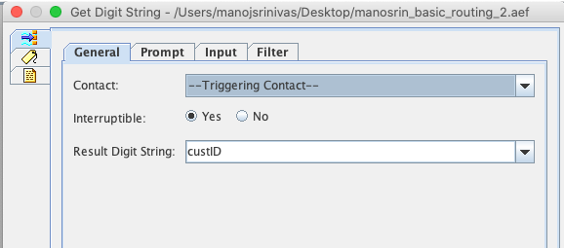

- Associare il valore della variabile stringa (che memorizza la stringa di cifre dal chiamante) alla variabile POD.ID ECC utilizzando un passo Imposta informazioni chiamata Enterprise.


Per impostazione predefinita, tutti i chiamanti verranno trasferiti a WxM per il sondaggio.
Se si richiede ai chiamanti di partecipare o uscire dal sondaggio, è necessario creare una variabile di sessione ccx_survey_opt_in.
- Il valore booleano ‘true’ in questa variabile di sessione indica che il chiamante è interessato a partecipare a un sondaggio post-chiamata.
- Il valore booleano ‘false’ indica che il chiamante desidera annullare il sondaggio.
Se si desidera fornire questa opzione di consenso/rifiuto esplicito al chiamante, attenersi alla seguente procedura:
Nota: Esistono diversi modi per eseguire questa operazione. Un'opzione è documentata qui.
- Creare una nuova variabile di sessione.

- Create due variabili booleane.

Verrà creato un passaggio del menu e verrà visualizzato un prompt in cui viene chiesto al chiamante se desidera partecipare a un sondaggio dopo la disconnessione dell'agente.
- Se il chiamante immette l'opzione 1, la variabile di sessione verrà aggiornata con true.
- Se il chiamante immette l'opzione 0, la variabile di sessione verrà aggiornata con false.
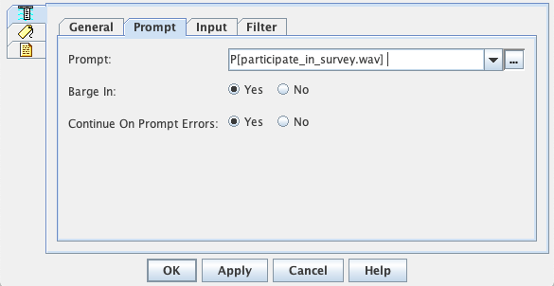

- In ciascuna connessione, creare un passaggio Ottieni informazioni contatto.
Questo passo estrae le informazioni da un particolare tipo di oggetto e le memorizza in una variabile script per rendere le informazioni sul contatto disponibili per i passi successivi nello script.

- A seconda del percorso della chiamata, impostare la variabile di sessione ccx_survey_opt_in sul valore ‘true’ o ‘false’.
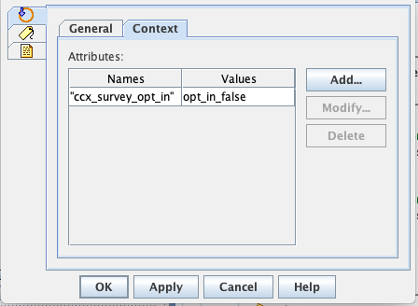

- Completare il resto della configurazione dello script per instradare la chiamata a CSQ e all'agente.
- Caricare lo script nella gestione degli script UCCX e associarlo all'applicazione con WxM abilitato per il sondaggio in linea.
Di seguito è riportata una schermata di uno script di esempio con i passaggi/le variabili evidenziati:

Configurazione Finesse
Come primo passo nell'integrazione del componente Finesse con WxM, è necessario aggiungere l'FQDN del server Cloud Connect e le credenziali di accesso nel server Finesse. Questo passaggio è fondamentale per il funzionamento dei gadget Finesse WxM all'interno dei desktop dell'agente Finesse e del supervisore.
Quando l'agente accede al desktop, il gadget utilizza il token di autenticazione ricevuto dal server Finesse per comunicare con il cloud per estrarre i dati del gadget. Affinché questa operazione funzioni, il server Finesse deve disporre delle informazioni sul server Cloud Connect per recuperare il token di autenticazione. Poiché i componenti Cloud Connect e Finesse risiedono entrambi nella confezione UCCX, non è necessario scambiare alcun certificato server.
- Per configurare le informazioni di Cloud Connect in Finesse, avviare e accedere alla pagina cfadmin.
- Nella scheda Settings, cercare Cloud Connect Server Settings.
- Configurare gli indirizzi del server di pubblicazione e del sottoscrittore come FQDN secondario e pub UCCX.
- Fornire il nome utente e la password del server.
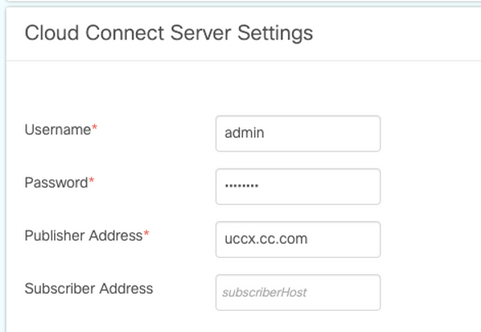
Gadget WxM
WxM consente due diversi tipi di gadget WxM da visualizzare all'interno di agenti e supervisori del call center.
Gadget Analisi Esperienza Cliente:
- Per gli agenti, il gadget Analisi dell'esperienza cliente (CEA) visualizza metriche standard del settore quali NPS (punteggio Net Promoter Score), CSAT (punteggio soddisfazione cliente) e CES (punteggio impegno cliente) specifiche per l'agente che utilizza il gadget.

- Per i supervisori, questo gadget visualizza metriche standard del settore quali Server dei criteri di rete, CSAT e CES specifiche per il team.
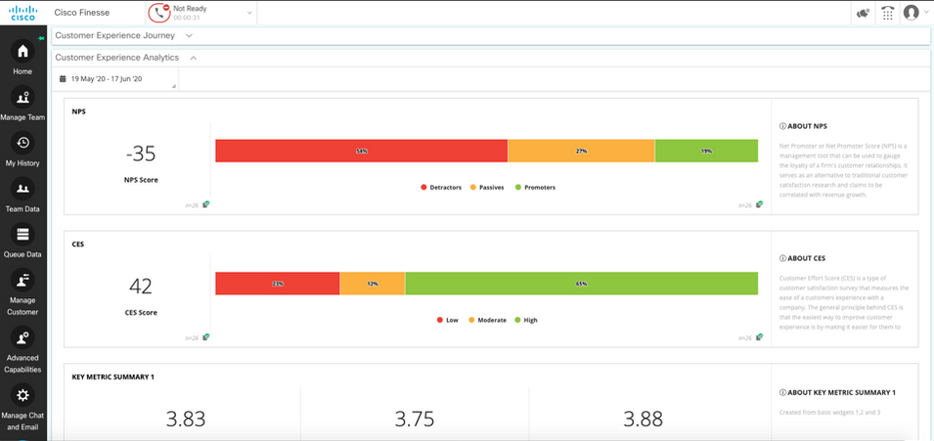
Gadget Analisi utilizzo software
Il gadget Customer Experience Journey (CEJ) visualizza tutte le risposte al sondaggio precedenti del cliente che ha effettuato la chiamata, in qualità di agente che risponde alla chiamata.

Abilitazione gadget
Per aggiungere i gadget CEJ ai desktop Finesse, attenersi alla seguente procedura:
- Accedere a WxM con l'account admin.
- Passare a Esperienza generale.
- Scegliere il pulsante 3 verticale o i puntini di sospensione verticali.
- Fare clic su Esporta gadget per Cisco Contact Center.

- Copiare l'URL dalla pagina.
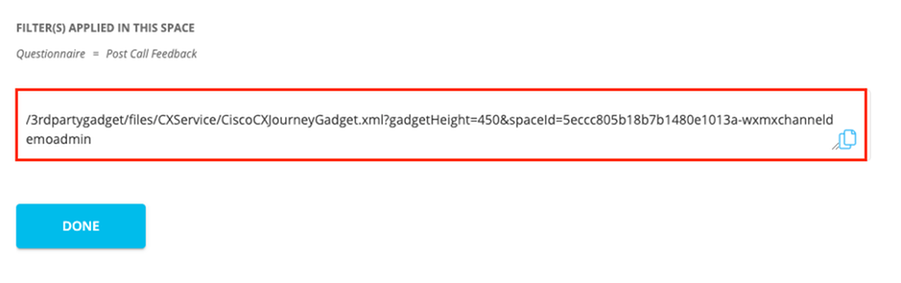
- Aggiungere il riferimento XML del gadget CEJ al layout Finesse:
- Passare alla pagina Finesse cfadmin.
- Accedere al layout del desktop in cui si desidera aggiungere il nuovo gadget.
- Incollare l'URL copiato dal passaggio precedente. È possibile posizionare il gadget in una scheda esistente oppure creare una nuova scheda per WxM e incollarvi l'URL.
- Incollare l'URL nella sezione Agente e Supervisor.
In questa schermata viene mostrato un esempio con una nuova scheda configurata.

Per aggiungere i gadget CEA ai desktop Finesse, attenersi alla seguente procedura:
- Accedere al portale di amministrazione di WxM.
- Andare all'area Agent Dashboard.
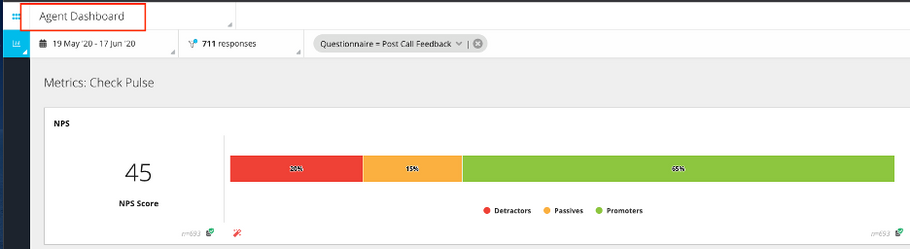
- In Metriche scegliere Analisi utilizzo software.

- Scegliere il pulsante 3 verticale o i puntini di sospensione verticali.
- Fare clic su Esporta gadget per Cisco Contact Center.
- Copiare l'URL dalla pagina.

Per configurare il gadget CEA da utilizzare nei desktop dell'agente, attenersi alla seguente procedura:
- Passare alla pagina Finesse cfadmin.
- Passare al layout del desktop in cui si desidera aggiungere il nuovo gadget. È possibile posizionarlo sotto il gadget CEJ.
- Add &filterTags=cc_AgentId alla fine dell'URL dell'agente. I risultati per ID agente nel desktop dell'agente verranno filtrati.

/3rdpartygadget/files/CXService/CiscoCXAnalyticsGadget.xml?spaceId=5eccc805b18b7b1480e1013b-wxmxchanneldemoadmin&metricId=7495152181161525414446053860-wxmxchanneldemoadmin &filterTags=cc_AgentId
Per configurare il gadget CEA per l'utilizzo nei desktop Supervisor, attenersi alla seguente procedura:
- Accedere al portale di amministrazione di WxM.
- Scegliere Supervisor Dashboard space.
- Scegliere il pulsante 3 verticale o i puntini di sospensione verticali.
- Fare clic sul gadget Esporta Cisco Contact Center.
- Copiare l'URL dalla pagina.
- Passare alla pagina Finesse cfadmin.
- Passare al layout del desktop in cui si desidera aggiungere il nuovo gadget
- Add &filterTags=cc_TeamID alla fine dell'URL e aggiungere l'URL nel layout del desktop nella sezione supervisor. In questo modo verranno filtrati i risultati specifici del team del supervisore.

/3rdpartygadget/files/CXService/CiscoCXAnalyticsGadget.xml?spaceId=5eccc805b18b7b1480e1013c-wxmxchanneldemoadmin&metricId=61135413553322731584658225027-wxmxchanneldemoadmin &filterTags=cc_TeamId
Configurazione di Communications Manager
Quando UCCX riceve la risposta URI SIP da WxM, UCCX invia una richiesta di reindirizzamento a CUCM per instradare la chiamata all'URI SIP. A tale scopo, configurare un trunk SIP in CUCM che punti al gateway vocale.

Nell'interfaccia di amministrazione CUCM:
- Passare a Instradamento chiamate > Modello instradamento SIP.
- Configurare un modello di route SIP per cloudcherry.sip.twilio.com.

Configurazione Voice Gateway
- Configurare un dial-peer in ingresso standard da CUCM.
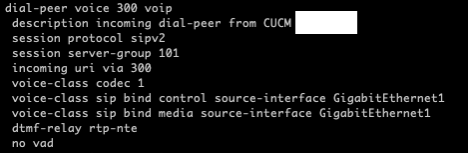
- Configurare un dial-peer in uscita su cloudcherry.sip.twilio.com. Il gateway deve avere accesso a Internet per raggiungere il gateway Twilio.
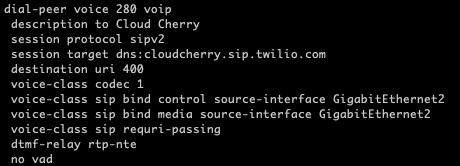
Verifica
Fare riferimento a questa sezione per verificare che la configurazione funzioni correttamente.
- Accedere al desktop dell'agente/supervisore e verificare che il gadget CEA venga caricato con i dati di Server dei criteri di rete e CSAT.
- Effettuare quindi una chiamata di prova e verificare che il gadget CEJ sia aggiornato rispetto ai precedenti sondaggi per individuare l'ID cliente specifico.
Risoluzione dei problemi
Al momento non sono disponibili informazioni specifiche per la risoluzione dei problemi di questa configurazione.
Contributo di
- Manoj SrinivasCTG
 Feedback
Feedback